Формування «Універсального документа» (CONDRA)
Зміст:
Вступ
Дана інструкція описує порядок формування «Універсального документа» (CONDRA) на web-платформі «EDI Network».
Підказка
Перед початком роботи з документом необхідно заповнити всі реквізити компанії в Особистому кабінеті.
1 Формування та заповнення «Універсального документа» (CONDRA)
Створити «Універсальний документ» (CONDRA) можливо:
На підставі «Акта виконаних робіт» (COMDOC_013) / «Акта накладних послуг» (COMDOC_018) / іншого «Універсального документа» (CONDRA);
За допомогою кнопки «Створити».
Розглянемо приклад формування «Універсального документа» (CONDRA) За допомогою кнопки «Створити»:
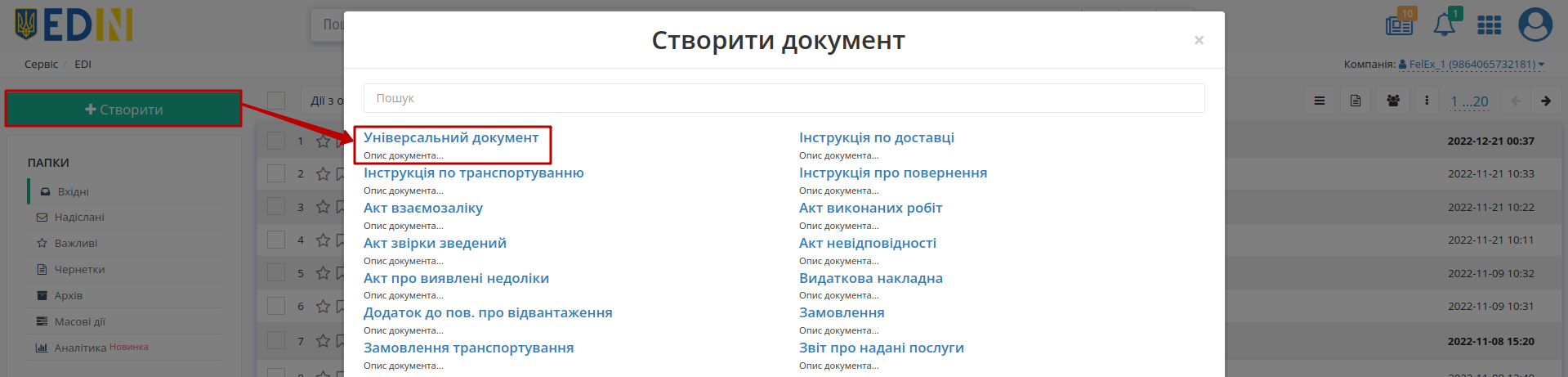
Після натискання на кнопку потрібно обрати зі списку Універсальний документ (для зручності можливо скористатись рядком пошуку). Після чого відкриється форма документа (обов’язкові до заповнення поля позначені червоною зірочкою *):
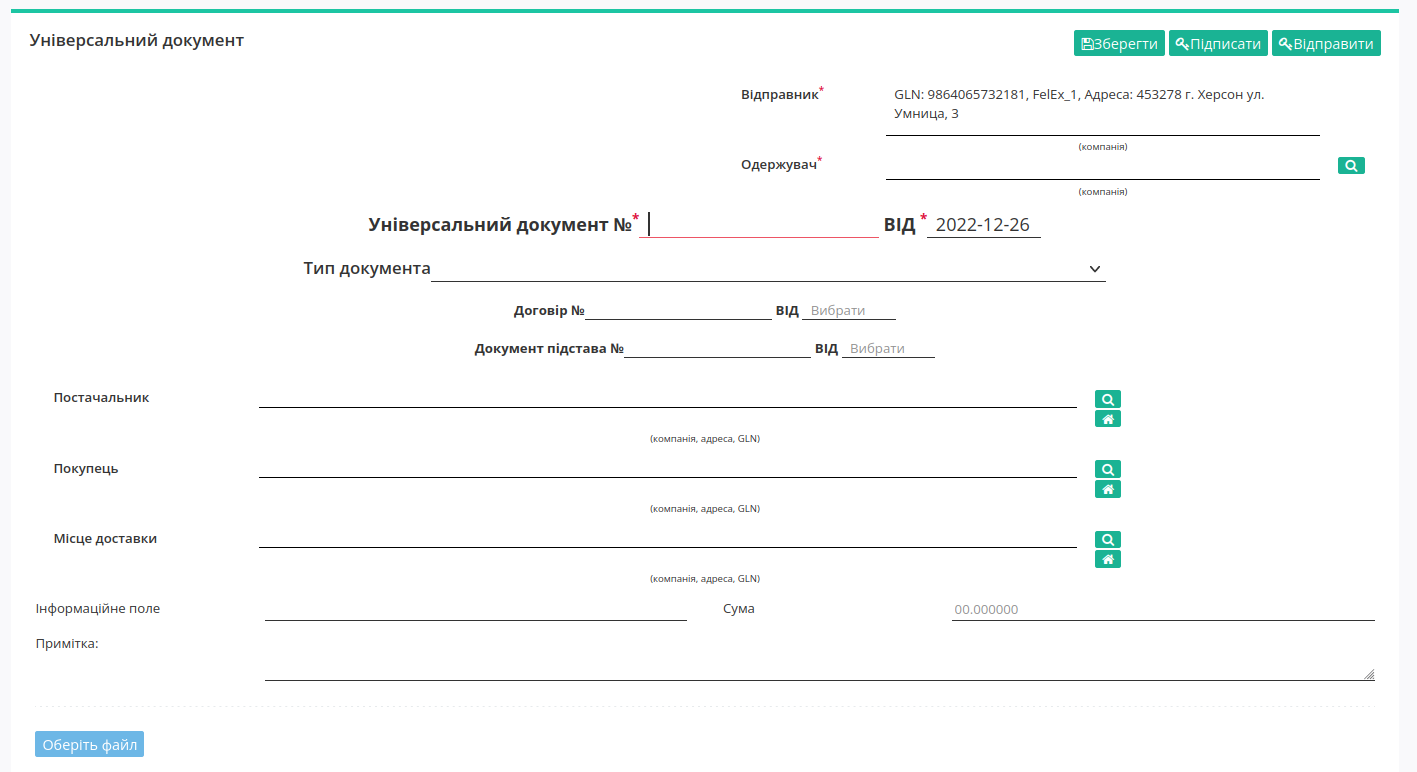
Відправник* - GLN компанії відправника (заповнюється автоматично);
Одержувач* - GLN компанії отримувача документа (не можна вказувати отримувачем себе);
Універсальний документ №* - номер документа
Від* - дата документа
Для зручності комунікації, вкажіть Тип документа, вибравши його зі списку:
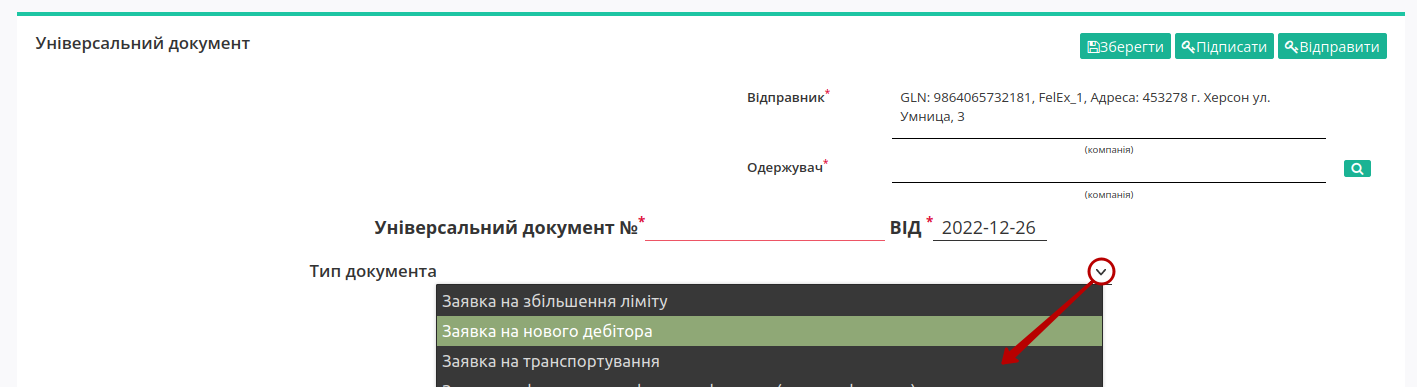
Після того, як поля будуть заповнені, потрібно «Зберегти» документ для створення чернетки:
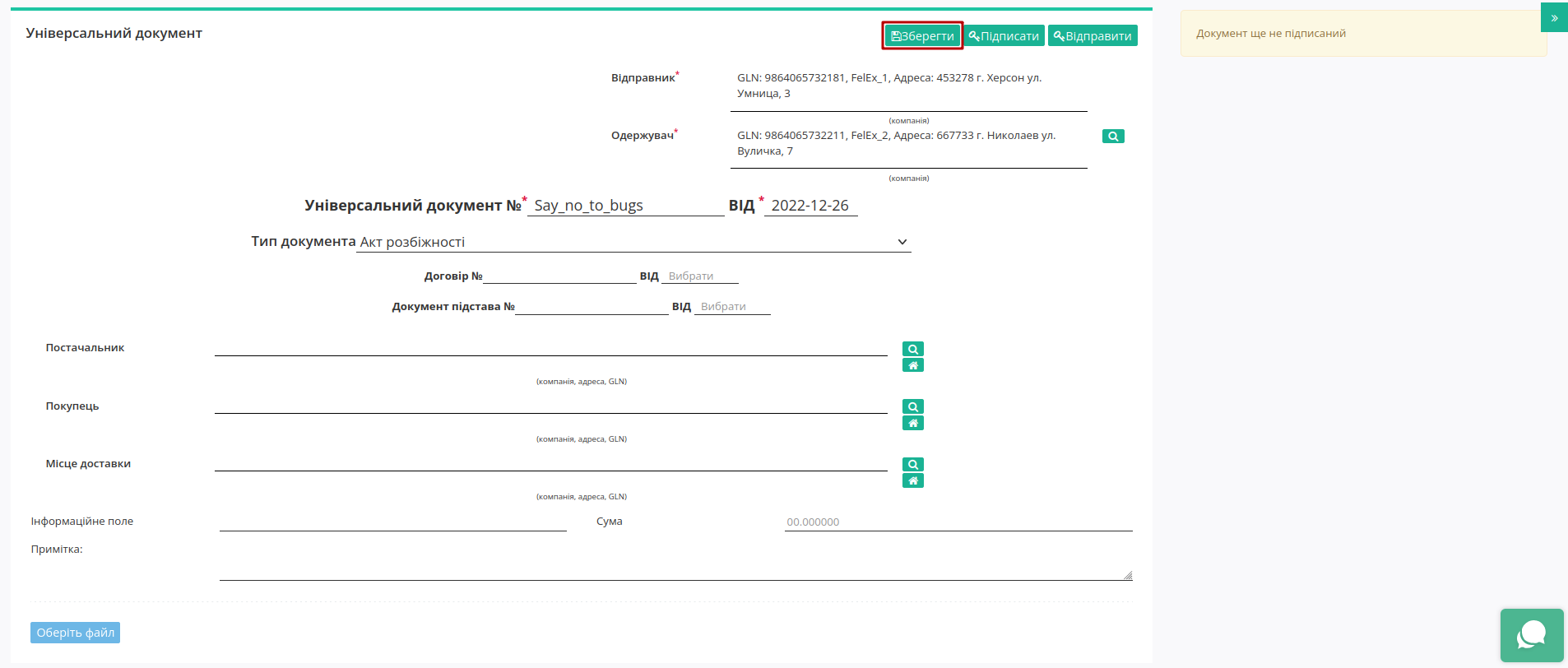
До збереженого документа можливо додати файли-вкладення через кнопку «Оберіть файл» та обрати файл з локального сховища:
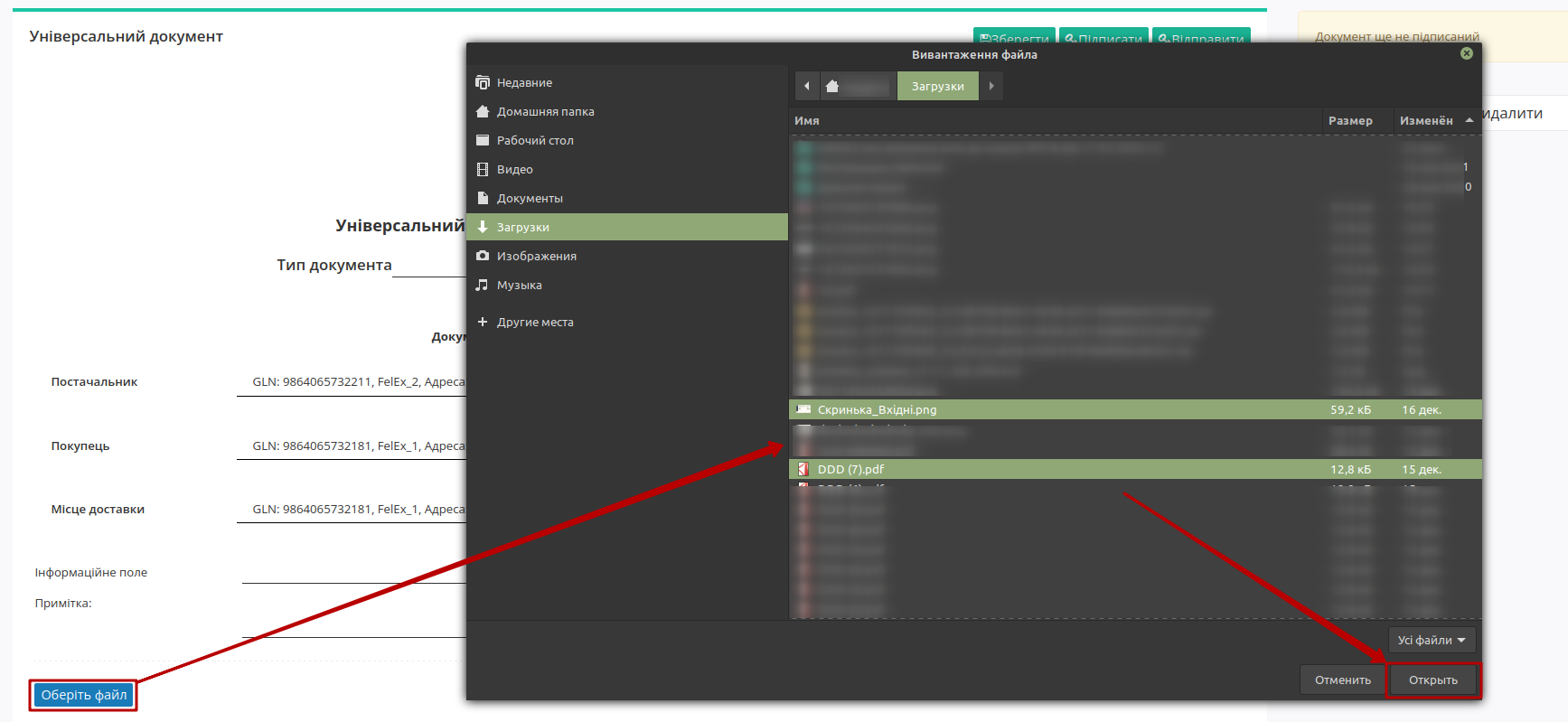
Примітка
Один документ може містити не більше 10 файлів в наступних форматах: PDF/XLS/XLSX/DOC/DOCX/ODT/PPT/PPTX/JPG/BMP/PNG/XML/P7S з розміром файлу не більше 5 Мб. Назва файла не повинна перевищувати 100 символів.
Після додавання файлів в правому верньому куті файла указується його порядковий номер з загальної кількості доданих файлів (номер/заг.кількість). При додаванні більше 3 файлів частина файлів прихована за стрілками прокручування (
 ). На етапі редагування за потреби можливо завантажити файл, клікнувши на нього мишкою чи видалити за допомогою кнопки
). На етапі редагування за потреби можливо завантажити файл, клікнувши на нього мишкою чи видалити за допомогою кнопки  :
:

Перед відправкою документ обов’язково потрібно підписати.
2 Підписання «Універсального документа» (CONDRA)
Після збереження документа, його необхідно затвердити Електронно-Цифровим підписом (ЕЦП) - натиснути «Підписати»:

Попередження
- При роботі з контрагентом ТМ «АТБ» активні додаткові перевірки на:
захищеність носія підпису: доступними способами підписання є «Token», «Гряда» та «Cloud»;
наявність посади підписанта: КЕП має містити в собі інформацію про посаду підписанта:

Винятком для цих перевірок є водії «Перевізників» в сервісі «Е-ТТН» (на роль водія ці перевірки не розповсюджуються).
Після ініціалізації бібліотеки підписання, система надасть можливість додати файловий ключ. При першому підписанні у модальному вікні потрібно обрати файл (1), ввести пароль (2) та натиснути «Зчитати» (3) ключ для підписання:
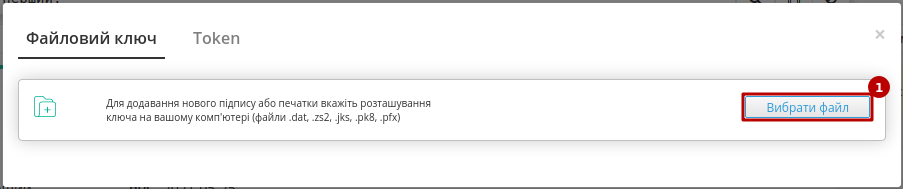
Підказка
Види файлів електронно-цифрового підпису:
Якщо Ви використовуєте ключі від АЦСК «Україна», файли підписів секретних ключів мають розширення .ZS2 і наступні значення в іменах файлів:
Директор «DS»
Бухгалтер «BS»
Співробітник «SS»
Печатка «S»
Шифрування «C»
Універсальний ключ печатки і шифрування «U»
Якщо Ви використовуєте ключі від АЦСК “ПриватБанк”, файли підписів секретних ключів мають розширення .jks. Якщо Ви використовуєте ключі від будь-яких інших АЦСК, файли підписів секретних ключів мають найменування Key-6.dat.
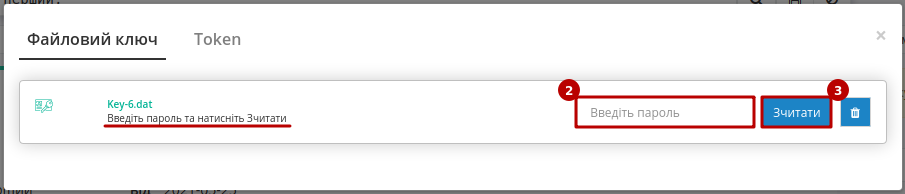
При успішному додаванні ключа автоматично відобразиться особа, від імені якої буде здійснено підписання. У користувача може бути додано кілька ключів - для вибору потрібного для здійснення операції підписання потрібно проставити відмітку лівою кнопкою миші і натиснути «Підписати»:
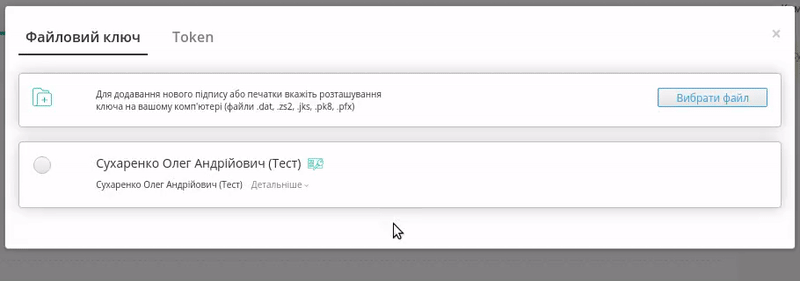
При всіх подальших підписаннях під час цієї сесії (до виходу з платформи «EDI NETWORK») форма підписання відкривається з вибраними останнього разу і готовими до підписанням ЕЦП (за умови валідності ключа та можливості підписання):
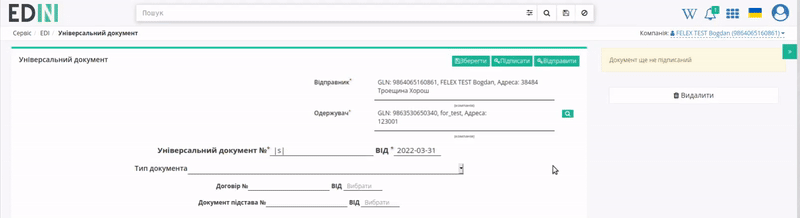
Попередження
Якщо підписання цим ключем вже було здійснено або знайдена невідповідність даних ЄДРПОУ/ІПН (перевірка), то підписання блокується, а користувачу виводиться відповідне повідомлення:

Додатково в вікні підписання можливо натиснути «Детальніше» для того, щоб переглянути інформацію про підписанта. За допомогою кнопки з іконкою смітничка ( ) можливо видалити помилкові ключі.
) можливо видалити помилкові ключі.
Останній обраний Вами тип підписання запам’ятовується платформою і автоматично обирається при наступному підписанні. Також при застосуванні файлового ключа при повторному підписанні на рівні сесії потрібно вводити лише пароль для обраного ключа:
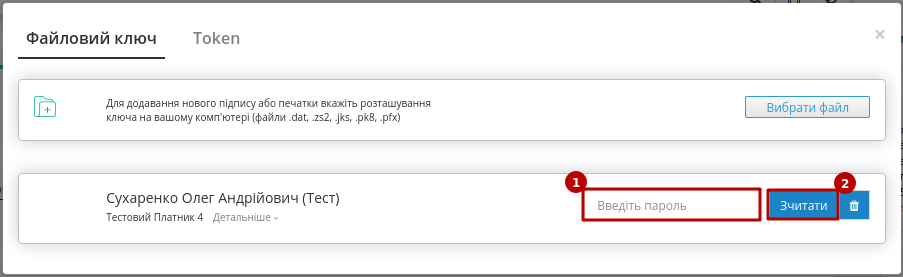
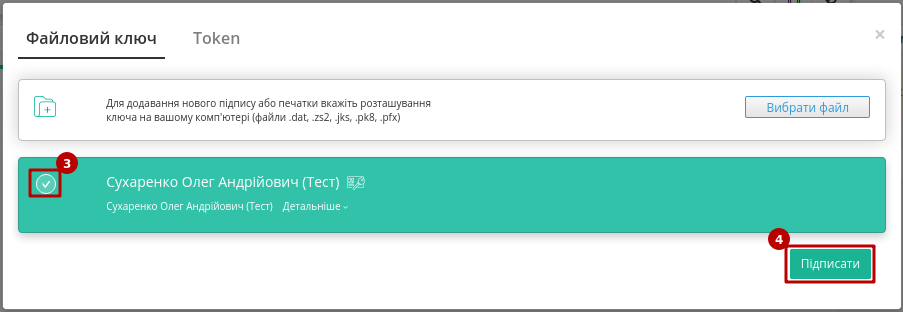
Повна інструкція для налаштування підписання за допомогою токена за посиланням.
Важливо
Підписання можливе за умови, що Ваш токен фізично підключений до пристрою (USB порт), з якого буде здійснюватись підписання.
Встановлена на комп’ютері web-бібліотека підпису користувача ЦСК повинна бути запущена:
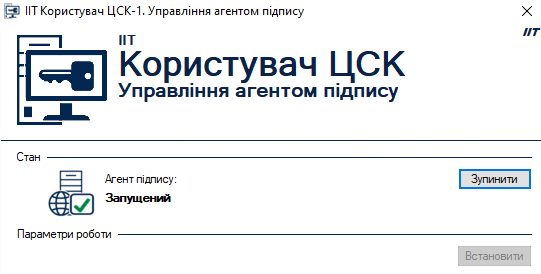
При первинній ініціалізації бібліотеки підписання підтвердіть дозвіл web-сайту до бібліотеки підпису користувача ЦСК, натисніть — «OK» :
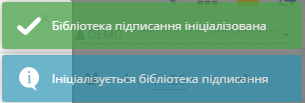
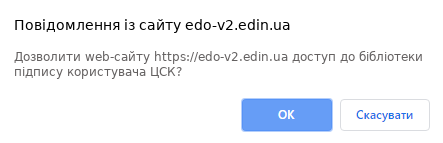
При першому підписанні у модальному вікні потрібно «Вибрати Token» (1), обрати ключ (2), ввести пароль (3), «Считати» (4) та «Додати» (5) активний ключ:
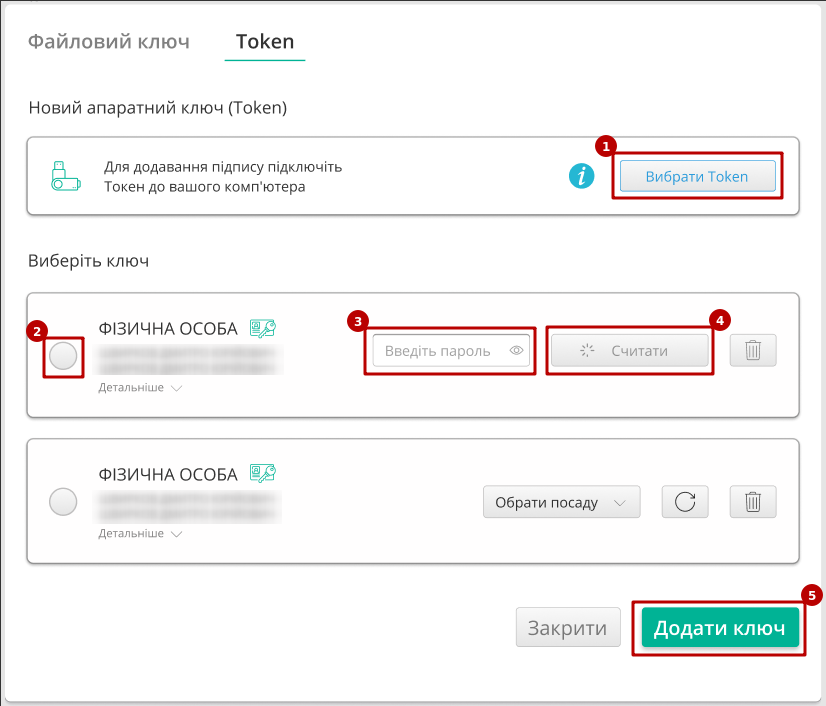
У користувача може бути додано кілька ключів - для вибору потрібного для здійснення операції підписання потрібно проставити відмітку лівою кнопкою миші і натиснути «Підписати»:

Попередження
Якщо підписання цим ключем вже було здійснено або знайдена невідповідність даних ЄДРПОУ/ІПН (перевірка), то підписання блокується, а користувачу виводиться відповідне повідомлення:

Додатково в вікні підписання можливо натиснути «Детальніше» для того, щоб переглянути інформацію про підписанта. За допомогою кнопки з іконкою смітничка ( ) можливо видалити помилкові ключі.
) можливо видалити помилкові ключі.
При подальшій роботі з раніше доданим ключем/-ами потрібно вводити лише пароль для обраного ключа (пункти 2-4 на рисунках).
При ініціації підписання система автоматично визначає фізичне підключення криптомодуля «Гряда». Зі списку збережених КЕП потрібно обрати підпис/печать, ввести логін/пароль та «Зчитати»:
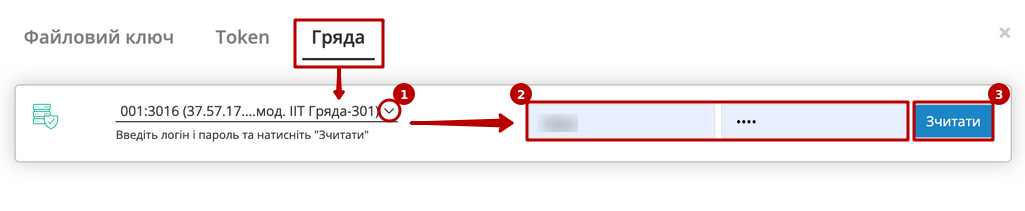
Таким чином можливо додати кілька ключів. Для підписання потрібно проставити відмітку/-ки напроти КЕП та натиснути «Підписати»:

Попередження
Якщо підписання цим ключем вже було здійснено або знайдена невідповідність даних ЄДРПОУ/ІПН (перевірка), то підписання блокується, а користувачу виводиться відповідне повідомлення:

Додатково в вікні підписання можливо натиснути «Детальніше» для того, щоб переглянути інформацію про підписанта. За допомогою кнопки з іконкою смітничка ( ) можливо видалити помилкові ключі.
) можливо видалити помилкові ключі.
При хмарному підписанні (вкладка Cloud) доступні до використання:
ТОВ «ЦСК «Україна» - хмарний підпис «CloudKey»
Приватбанк - хмарний підпис «SmartID»
ПУМБ - хмарний підпис
Вчасно - хмарний підпис
Вчасно - хмарний підпис QR
DepositSign - хмарний підпис

Примітка
Хмарне підписання потребує мобільний з попередньо встановленим додатком від відповідного провайдера підписання!
Увага
Підписати документ можна лише за допомогою одного ключа (тобто підписати Підписом та Печаткою один документ не вийде).
Після того, як Ви обрали провайдера хмарного підписання, генерується qr-код для переходу в мобільний додаток (або кнопка «Зчитати ключ» якщо всі дії відбуваються з мобільного):
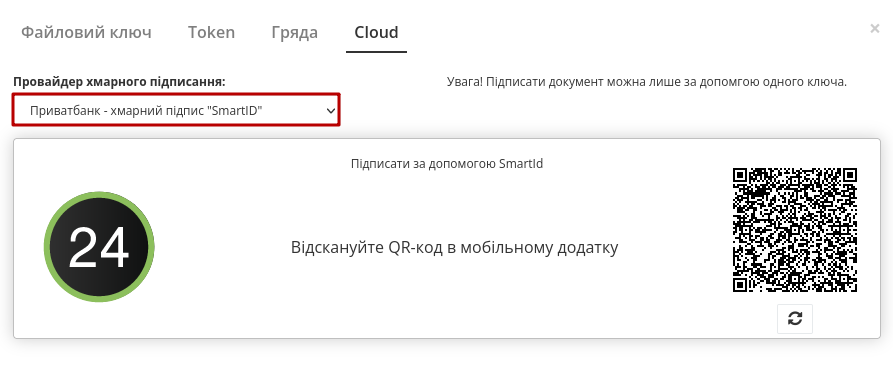
Для того аби підписати документ на платформі EDIN 2.0 потрібно прочитати qr-код в мобільному додатку «Privat24», використовуючи «Сканер» (потребує використання камери) та пройти авторизацію «SmartID»:
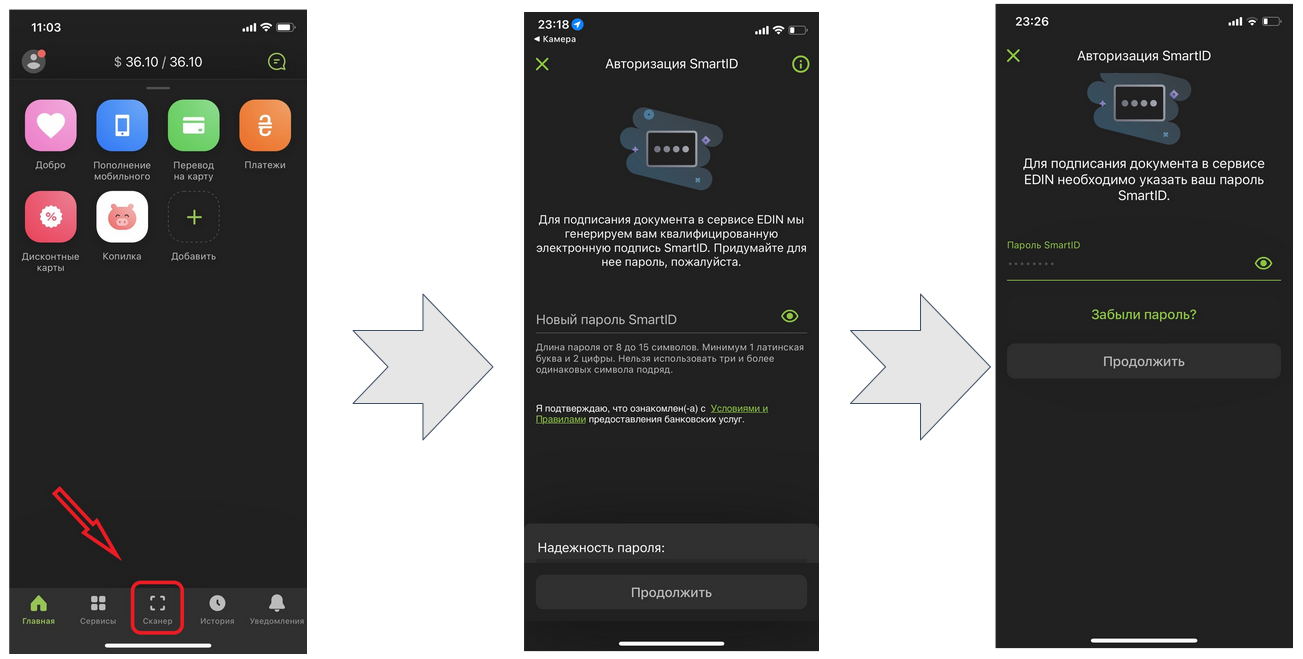
Платформа EDIN 2.0 автоматично підтягне Вашу КЕП. Потрібно обрати додану КЕП та «Підписати»:
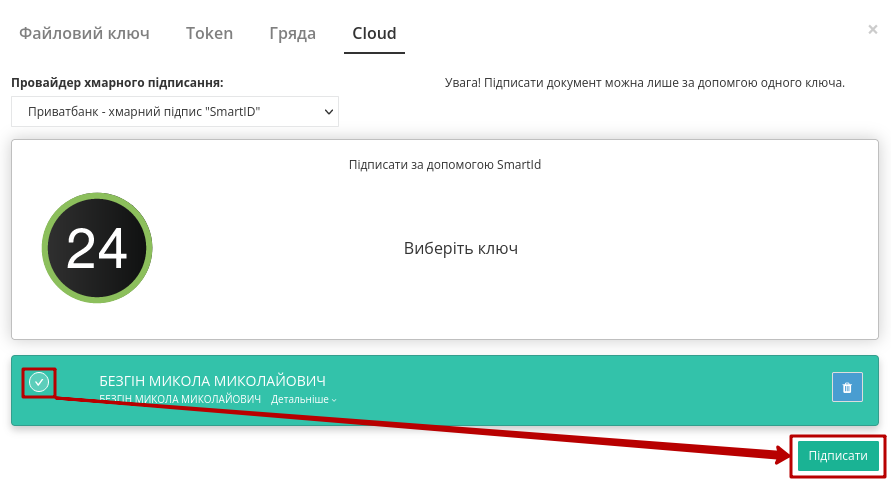
Далі потрібно ще раз відсканувати qr-код в мобільному додатку «Privat24» чи натиснути на кнопку «Зчитати ключ» (потрібно повторно виконати дії в додатку описані вище).
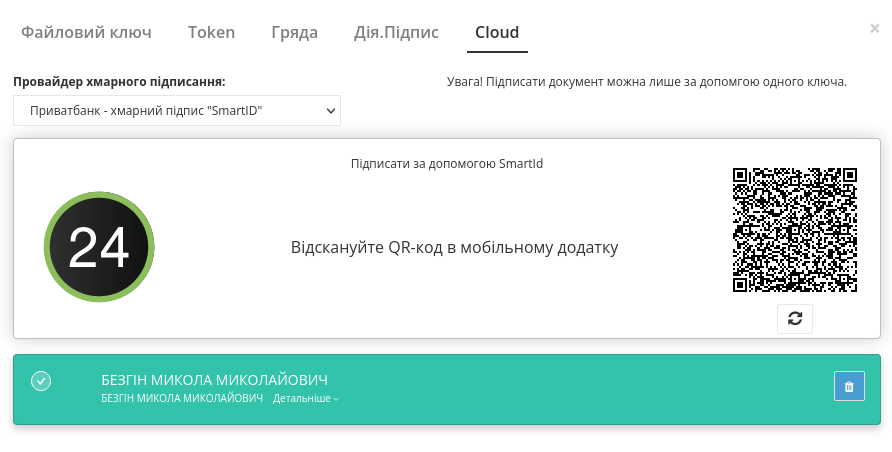
Документ підписано.
Після того, як Ви обрали провайдера хмарного підписання, генерується qr-код для переходу в мобільний додаток (або кнопка «Зчитати ключ» якщо всі дії відбуваються з мобільного):
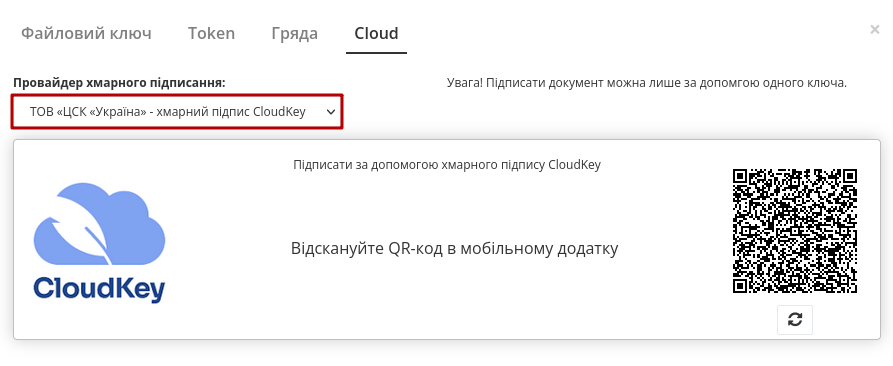
В додатку «CloudKey» потрібно «Додати сертифікат» (первинні налаштування). Для того аби підписати документ на платформі EDIN 2.0 потрібно прочитати qr-код в мобільному додатку «CloudKey», використовуючи «Сканер» (потребує використання камери), обрати КЕП для підписання, «Ввести пароль» та «Підтвердити» дію підписання:
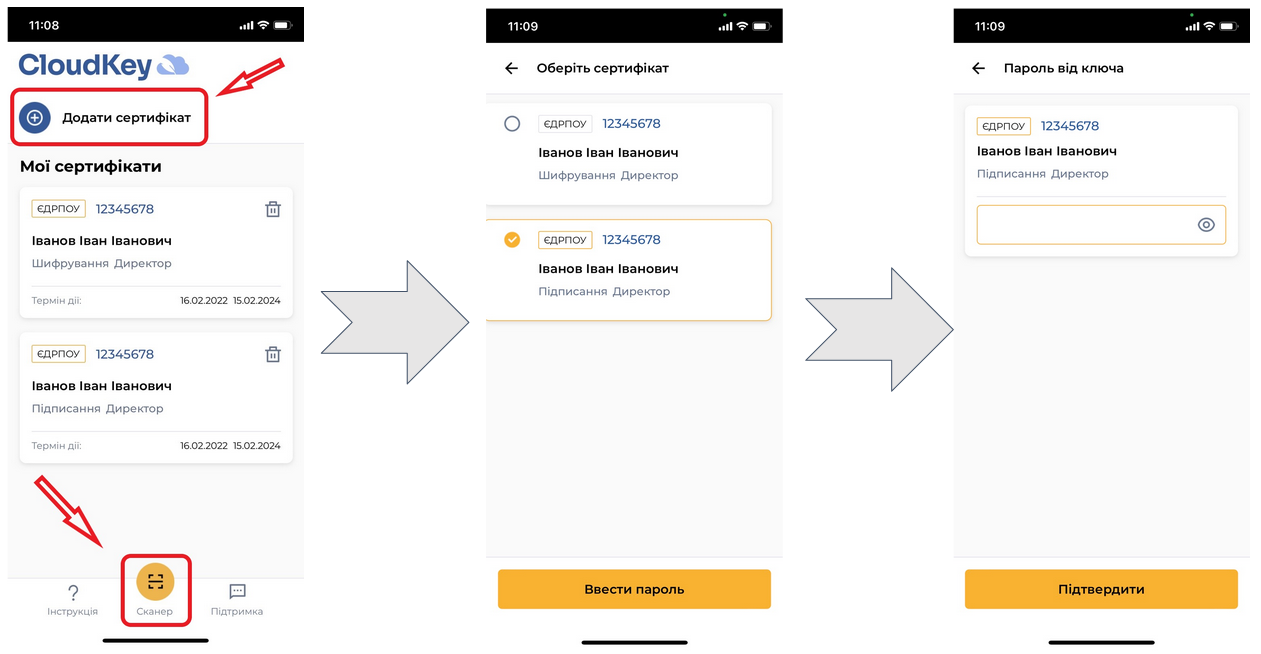
Платформа EDIN 2.0 автоматично підтягне Вашу КЕП. Потрібно обрати додану КЕП та «Підписати»:
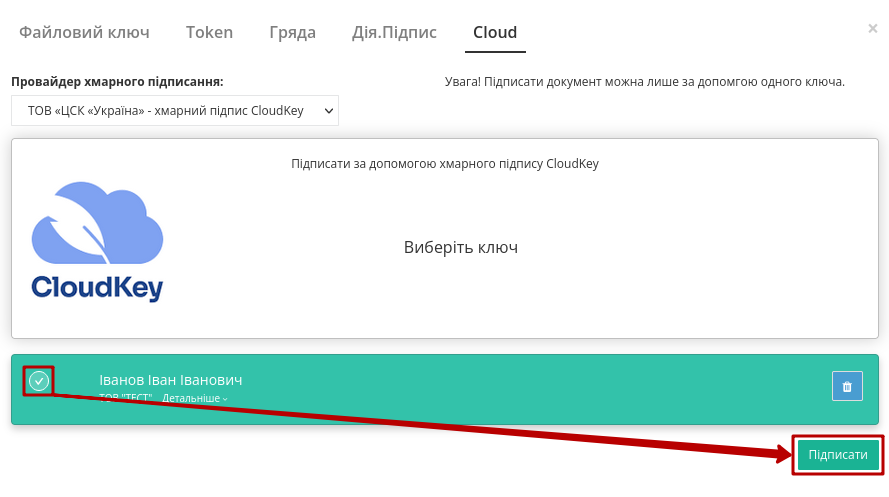
Далі потрібно ще раз відсканувати qr-код в мобільному додатку «CloudKey» чи натиснути на кнопку «Зчитати ключ» (потрібно повторно виконати дії в додатку описані вище).
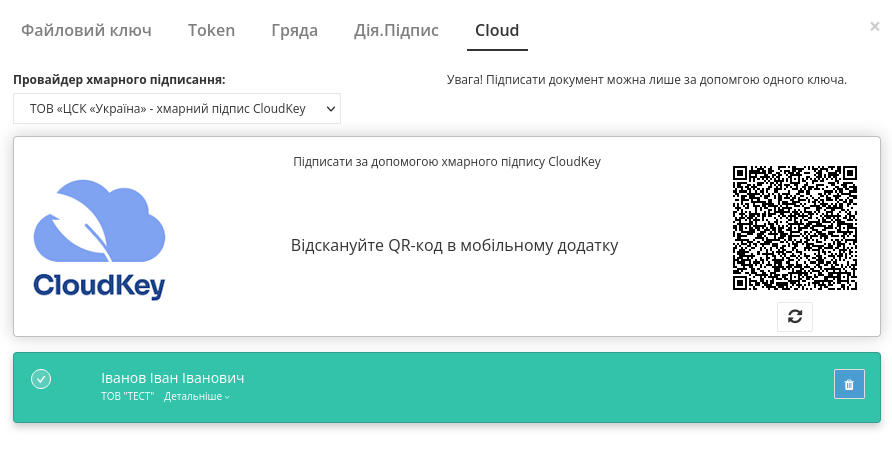
Документ підписано.
Після того, як Ви обрали провайдера хмарного підписання, генерується qr-код для переходу в мобільний додаток (або кнопка «Зчитати ключ» якщо всі дії відбуваються з мобільного):
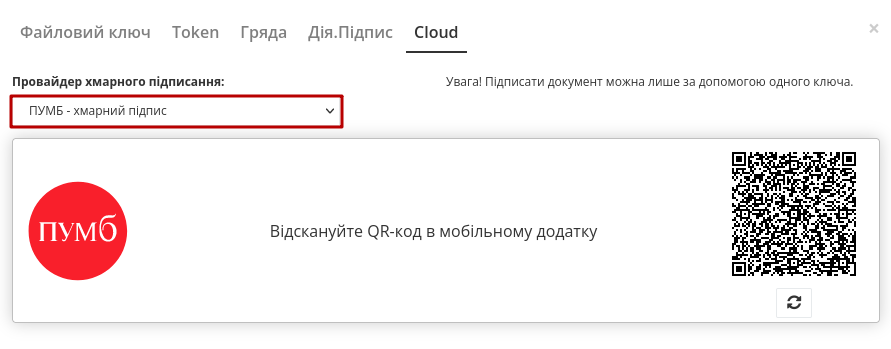
Для того аби підписати документ на платформі EDIN 2.0 потрібно прочитати qr-код в мобільному додатку «ПУМБ Digital Business», використовуючи «Сканер» (потребує використання камери) та відправити запит на підпис:

Платформа EDIN 2.0 автоматично підтягне Вашу КЕП. Потрібно обрати додану КЕП та «Підписати»:
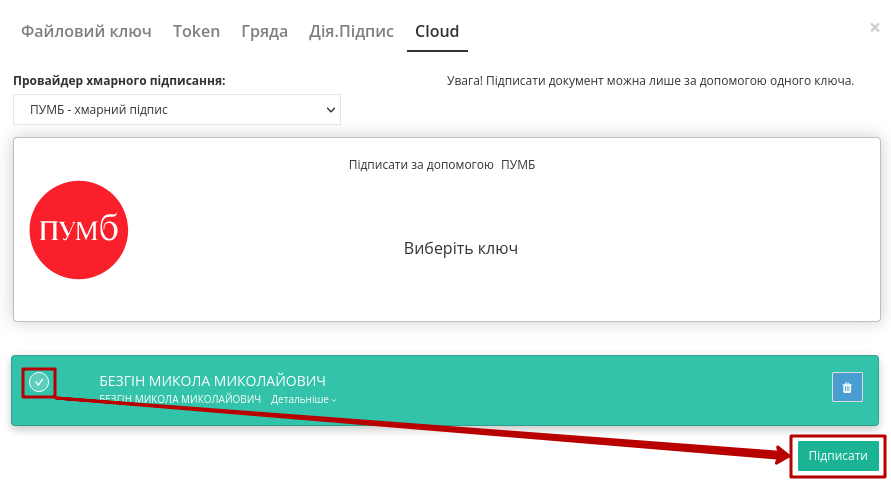
Далі потрібно ще раз відсканувати qr-код в мобільному додатку «ПУМБ Digital Business» чи натиснути на кнопку «Зчитати ключ» (потрібно повторно виконати дії в додатку описані вище).
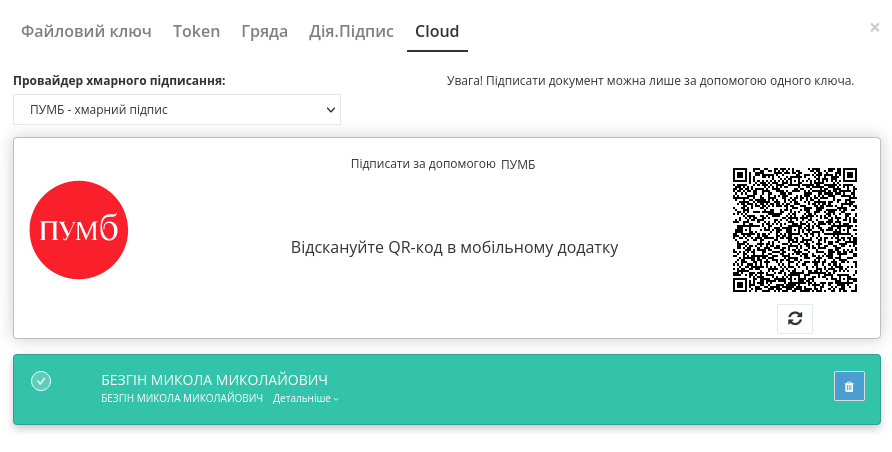
Документ підписано.
Після того, як Ви обрали провайдера хмарного підписання, потрібно ввести ідентифікатор Вашого ключа «Вчасно», натиснути «Зчитати»:
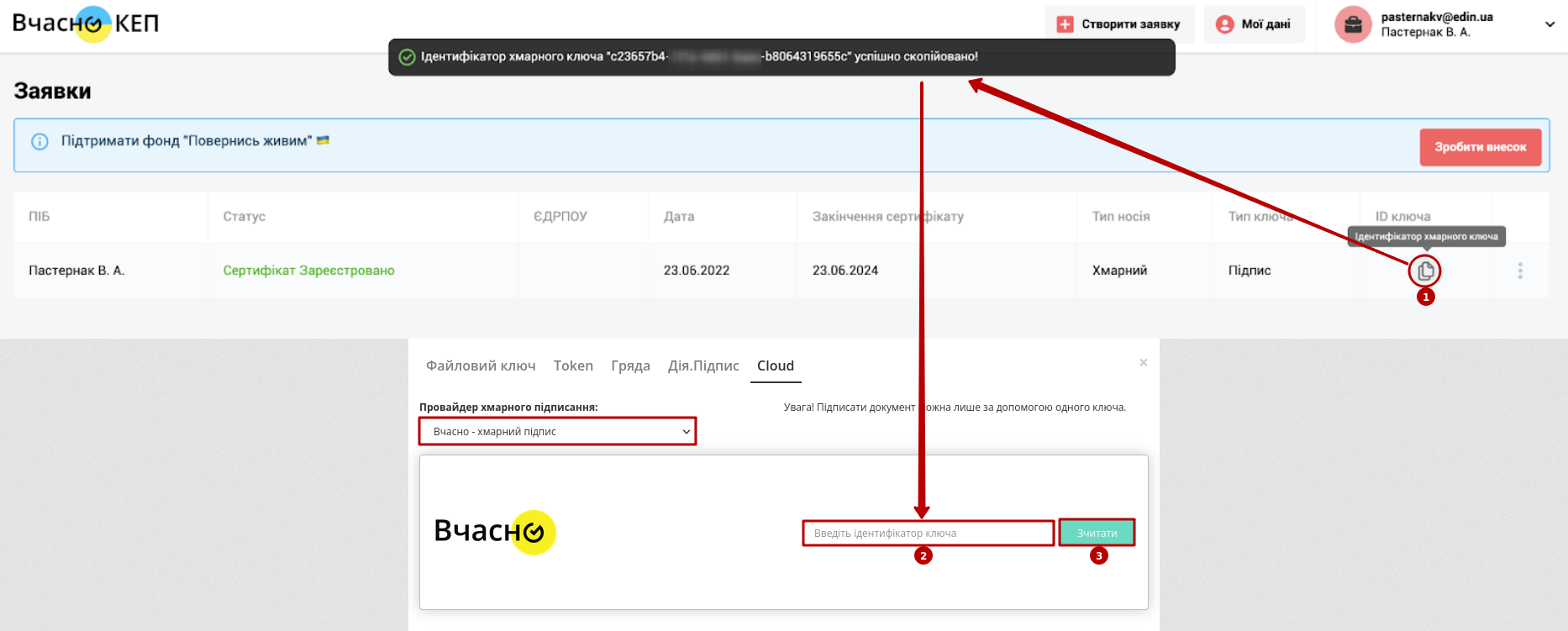
Після введення ідентифікатора на мобільний надійде повідомлення з посиланням на «Вчасно». Потрібно ввести пароль та натиснути «Підписати»:
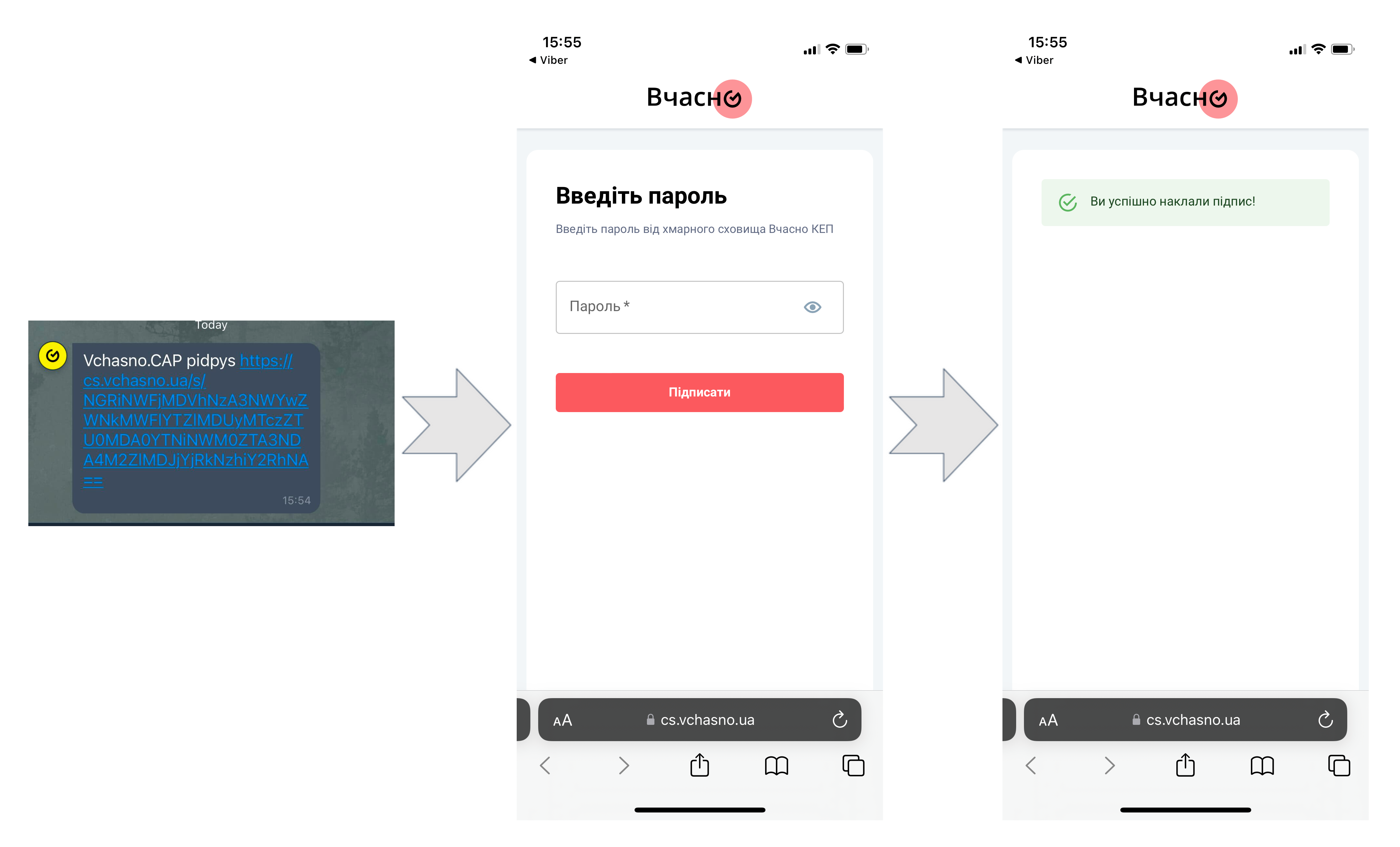
Платформа EDIN 2.0 автоматично підтягне Вашу КЕП. Потрібно обрати додану КЕП та «Підписати»:
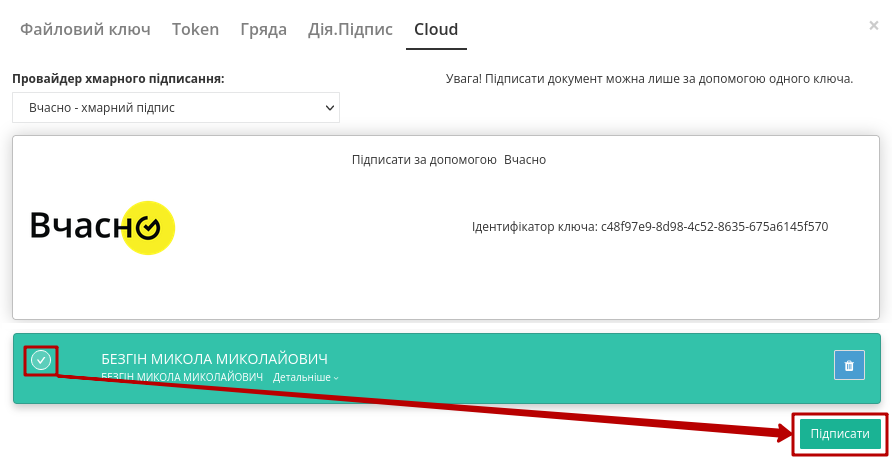
Під час накладання підпису на Ваш смартфон ще раз надійде повідомлення з посиланням на «Вчасно» (потрібно повторно виконати дії описані вище).
Документ підписано.
Після того, як Ви обрали провайдера хмарного підписання, генерується qr-код для переходу в мобільний додаток (або кнопка «Зчитати ключ» якщо всі дії відбуваються з мобільного):
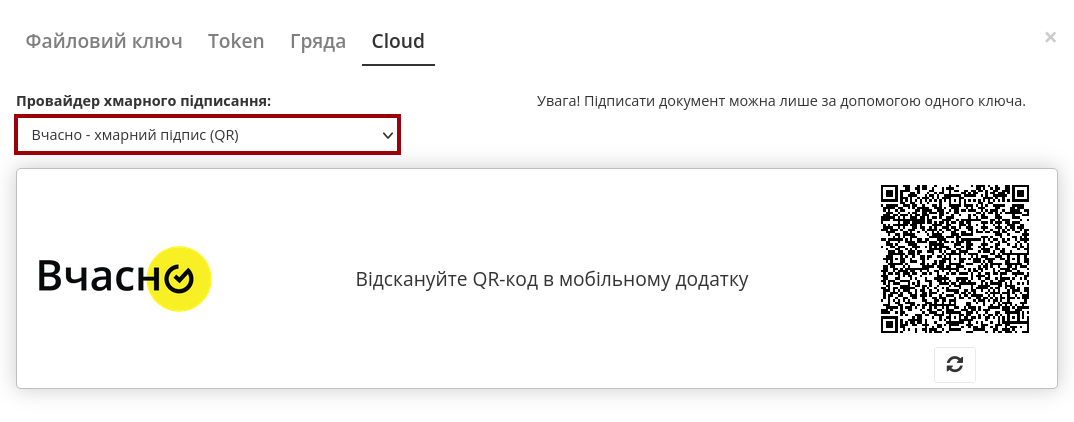
Для того аби підписати документ на платформі EDIN 2.0 потрібно прочитати qr-код в мобільному додатку «Вчасно КЕП», використовуючи «Сканер» (потребує використання камери), обрати підпис, ввести пароль та натиснути «Підписати»:
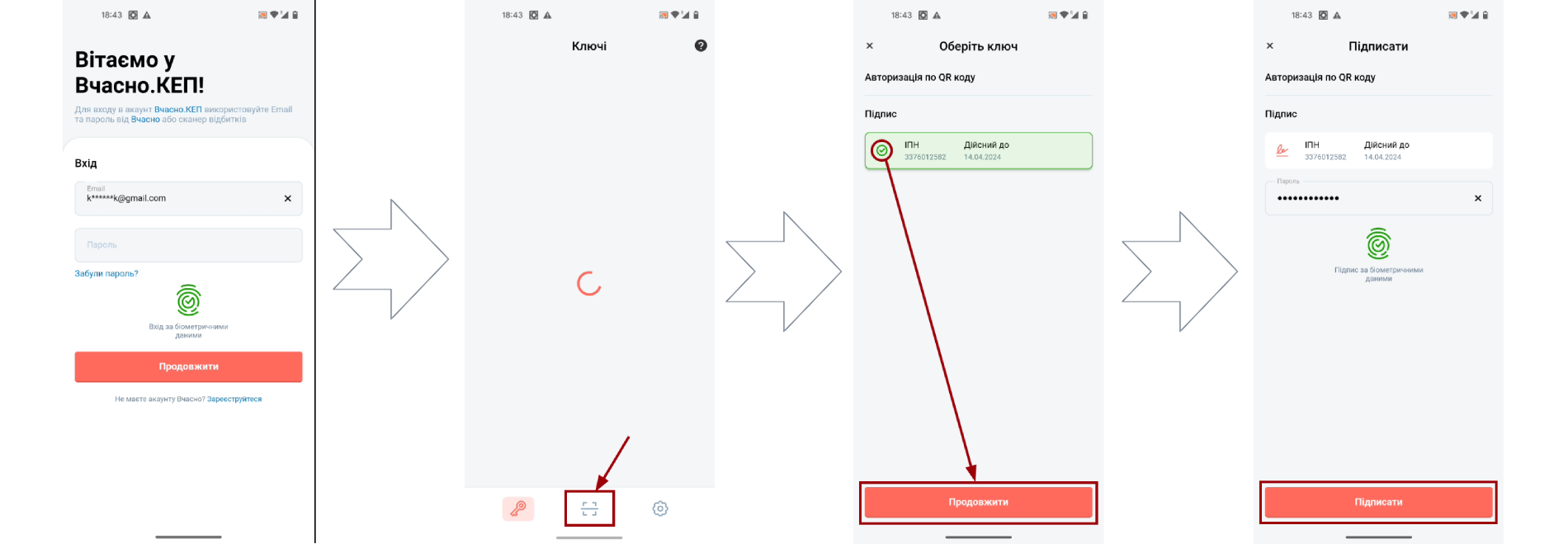
Платформа EDIN 2.0 автоматично підтягне Вашу КЕП. Потрібно обрати додану КЕП та «Підписати»:
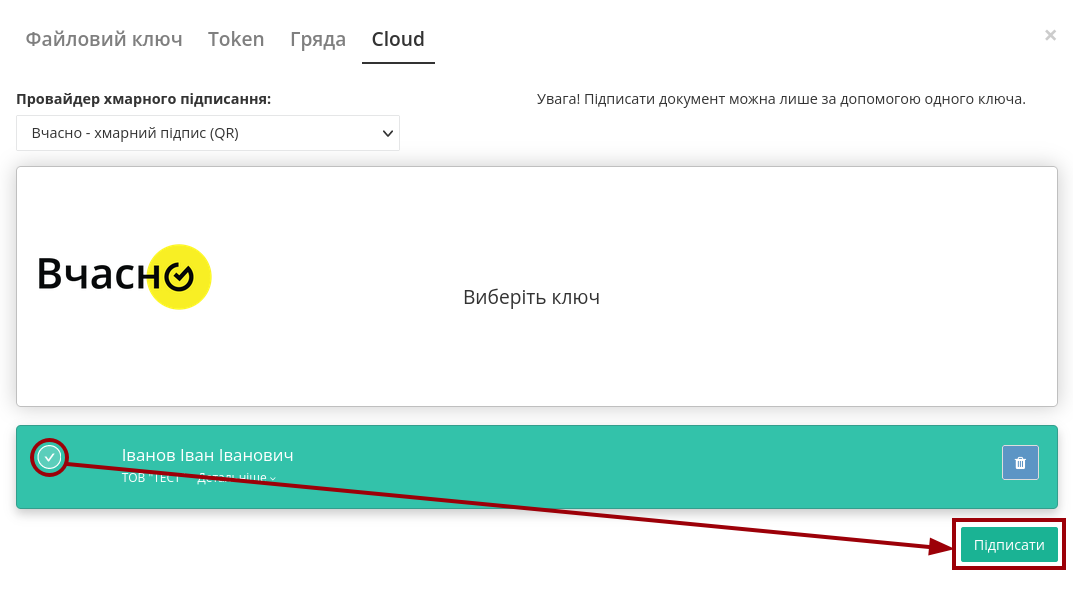
Далі потрібно ще раз відсканувати qr-код в мобільному додатку «Вчасно КЕП» чи натиснути на кнопку «Зчитати ключ» (потрібно повторно виконати дії в додатку описані вище):
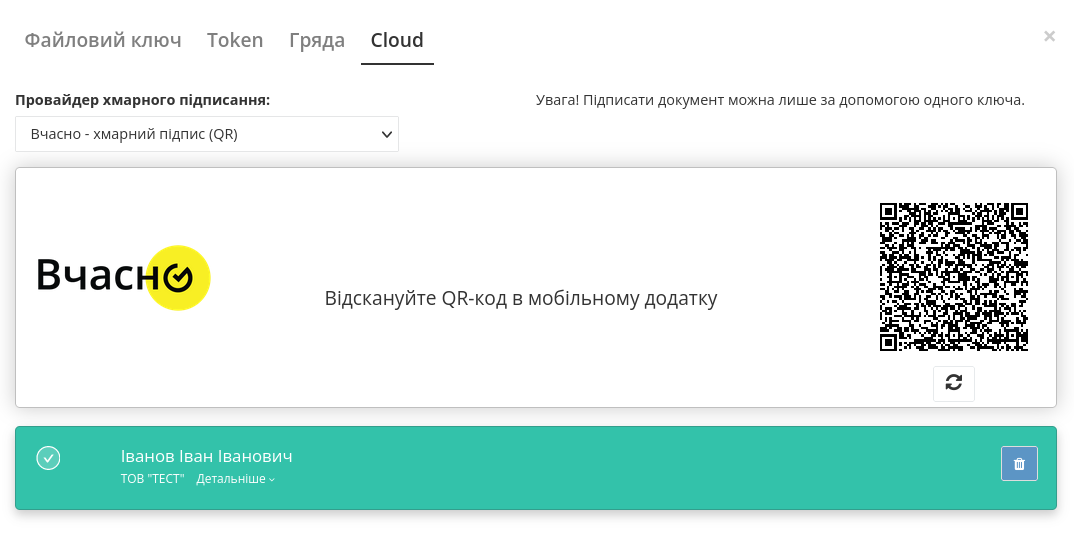
Документ підписано.
Після того, як Ви обрали провайдера хмарного підписання, потрібно ввести ідентифікатор Вашого ключа «DepositSign» (e-mail чи номер телефону), натиснути «Зчитати»:
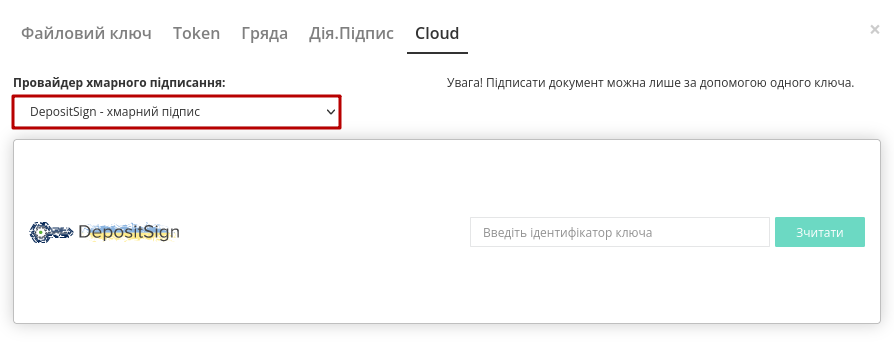
Після введення ідентифікатора на мобільний надійде PUSH-повідомлення з посиланням в мобільний додаток. Потрібно «Обрати ключ», ввести пароль та «Підтвердити»:
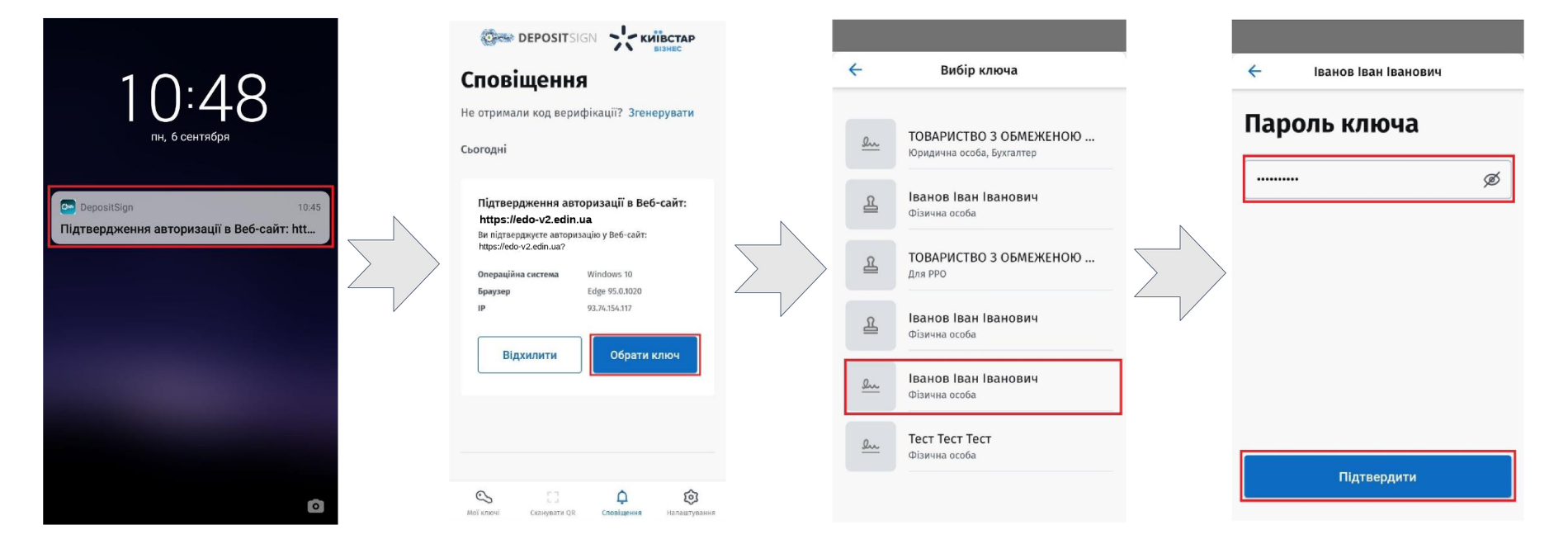
Платформа EDIN 2.0 автоматично підтягне Вашу КЕП. Потрібно обрати додану КЕП та «Підписати»:
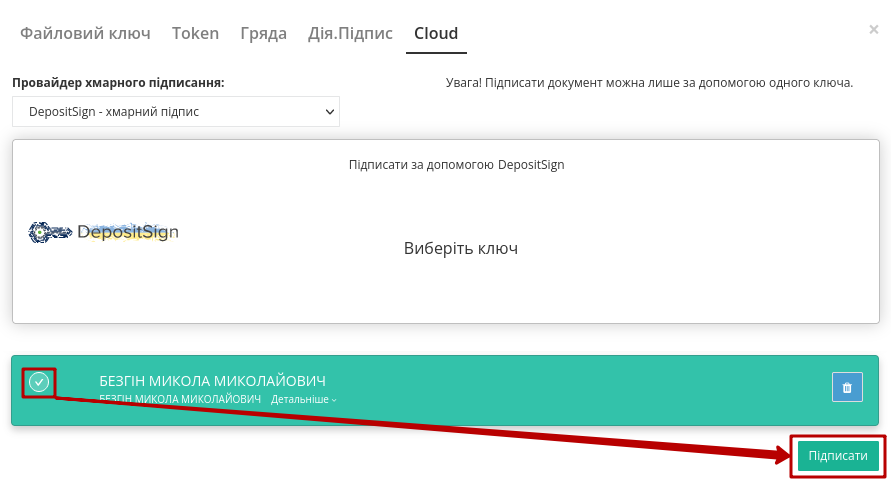
Під час накладання підпису на Ваш смартфон ще раз надійде PUSH-повідомлення з посиланням в мобільний додаток «DepositSign» (потрібно повторно виконати дії в додатку описані вище).
Документ підписано.
Після того, як Ви обрали провайдера хмарного підписання, потрібно ввести ідентифікатор Вашого ключа «eSign» та натиснути «Зчитати»:
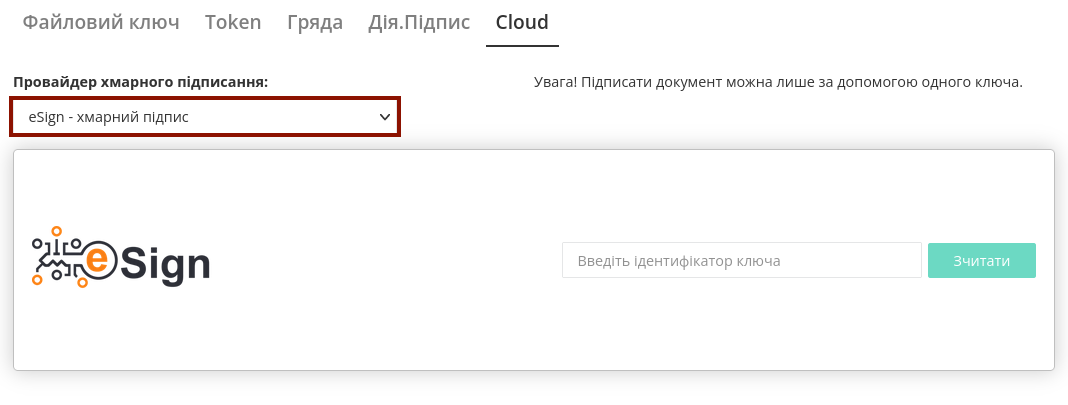
Після введення ідентифікатора на мобільний надійде PUSH-повідомлення з посиланням в мобільний додаток. Потрібно ввести пароль та «Підписати»:
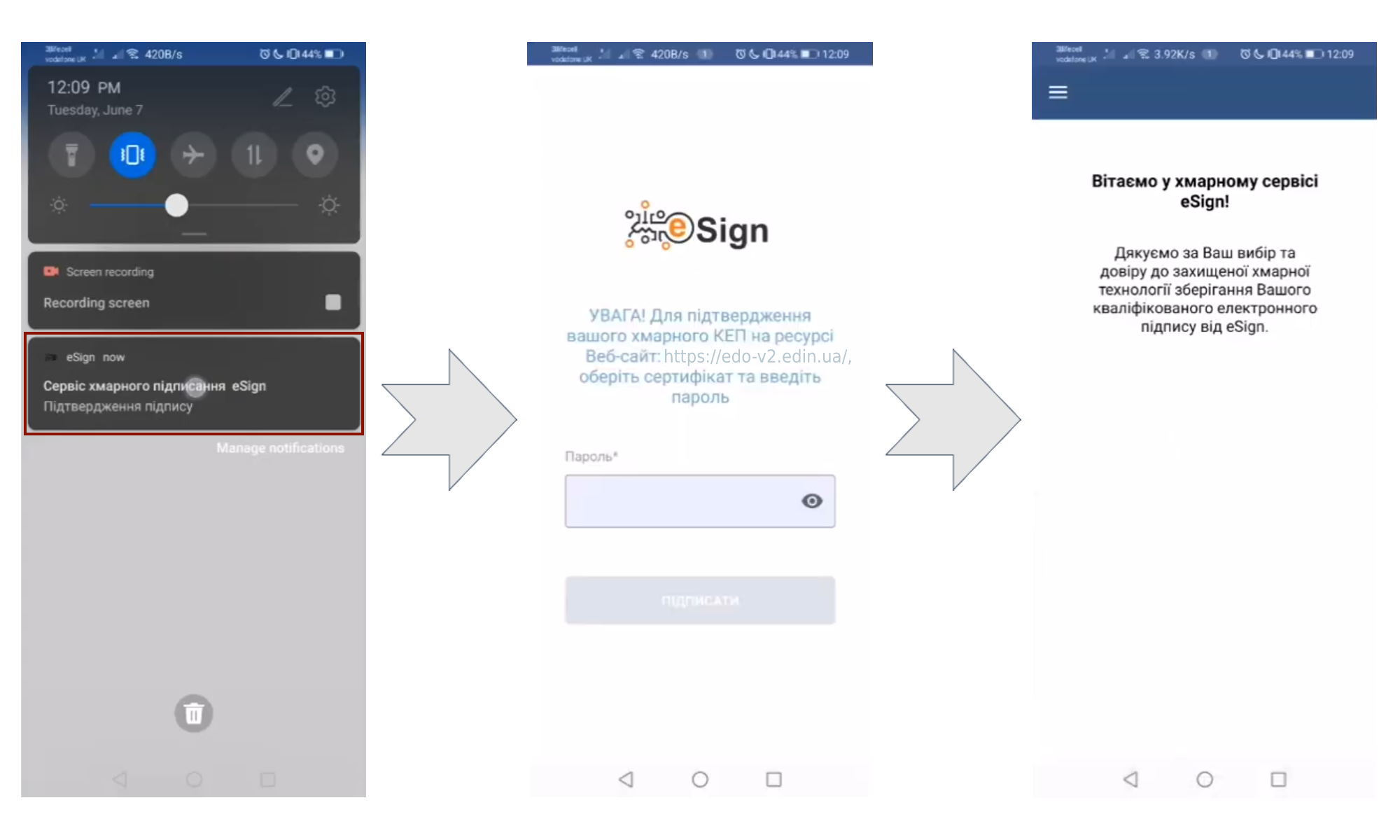
Платформа EDIN 2.0 автоматично підтягне Вашу КЕП. Потрібно обрати додану КЕП та «Підписати»:
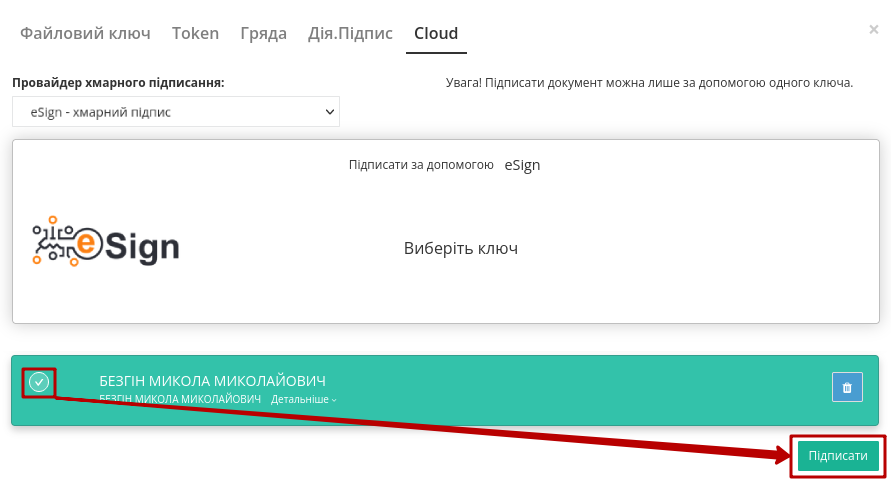
Під час накладання підпису на Ваш смартфон ще раз надійде PUSH-повідомлення з посиланням в мобільний додаток «eSign» (потрібно повторно виконати дії в додатку описані вище).
Документ підписано.
Після успішного підписання, документ можливо «Відправити»:

Відправлений документ автоматично відображається в папці «Надіслані»:
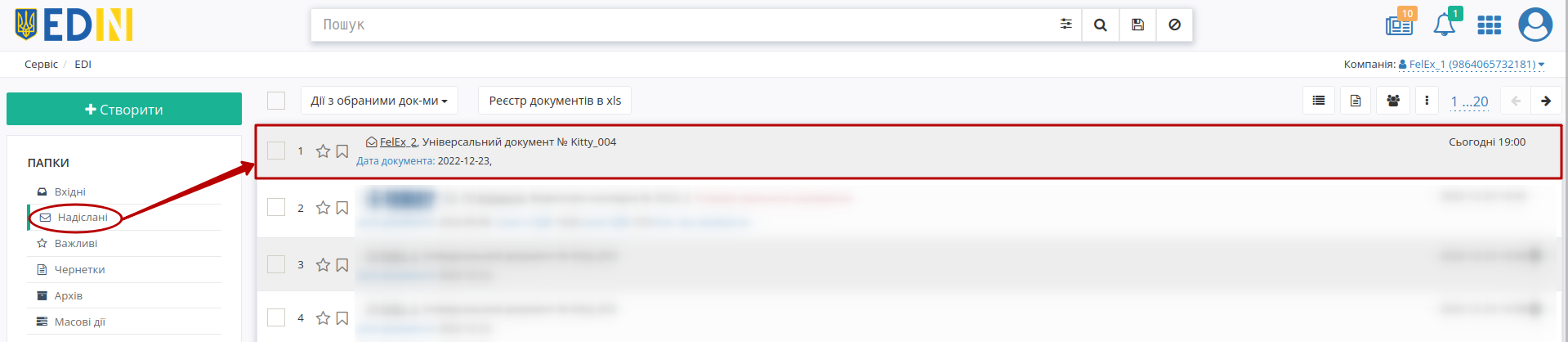
При переході в документ з Даними про підписантів можливо ознайомитись, натиснувши на зелену іконку документа:
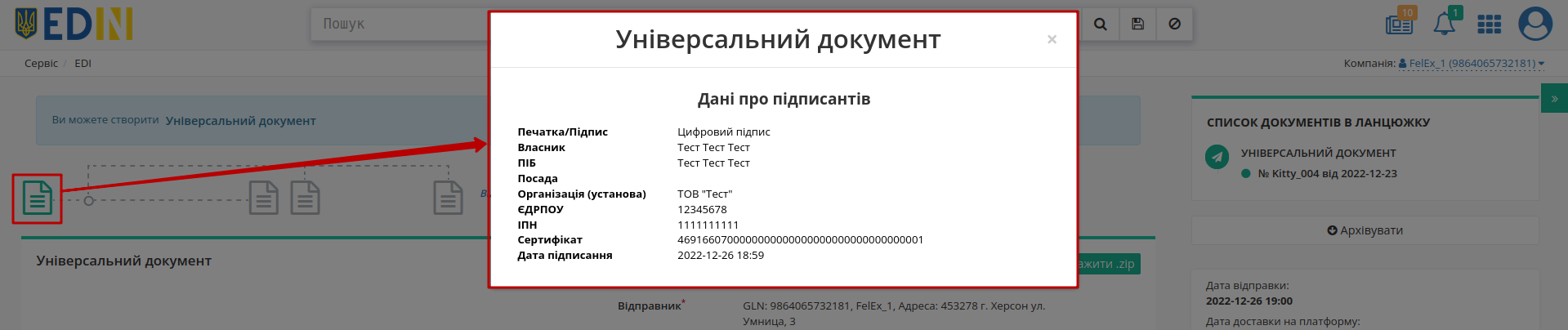
Сірим кольором відображаються стани, які відправлений документ може прийняти при «Підтвердженні» або ж «Відмові» Отримувачем.
Відправлений документ можливо «Завантажити .zip» у вигляді zip-архіву (містить: мета дані «Універсального документа» (.xml) та файли-вкладення (оригінали або контейнери тіл підпису (.p7s) + листи підписання кожного вкладення (.pdf), якщо вкладення з підписами)).
Примітка
Для файлів в форматах PDF, JPG (JPEG), PNG, BMP додатково формується візуалізація підписання:

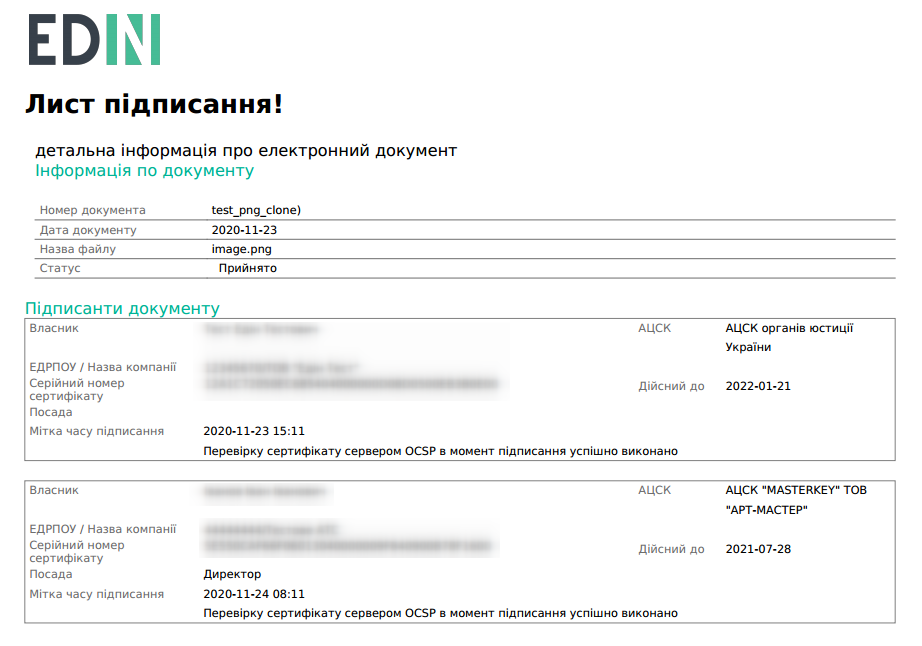
3 Дії Відправника. Відкликання «Універсального документа» (CONDRA)
Важливо
Відкликати можливо лише надісланий документ, за яким ще не відбувалось Підтвердження / Відхилення / Відкликання!
За потреби Відправник «Універсального документа» (CONDRA) може його «Відкликати»:
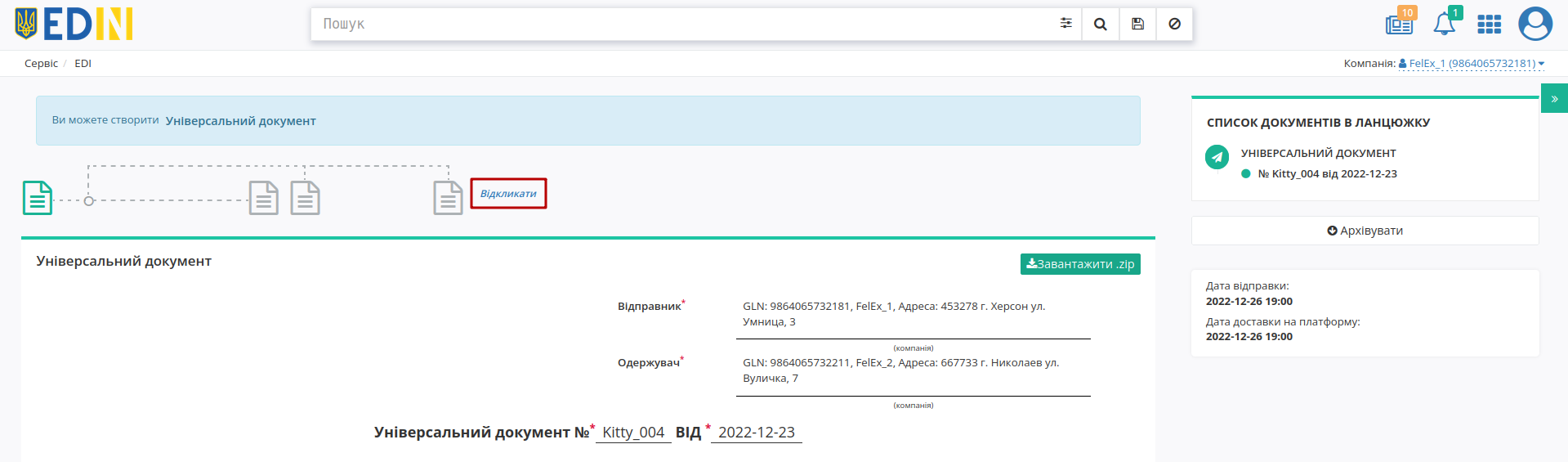
Дія відкликання потребує підтвердження:
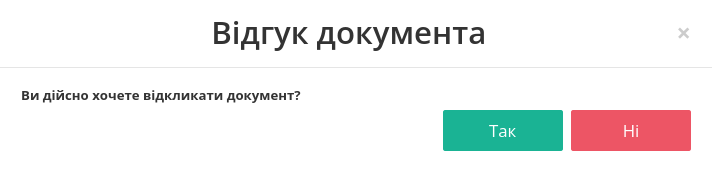
Документ змінює свій статус, в документі відображається візуалізація зміни стану червоною іконкою:
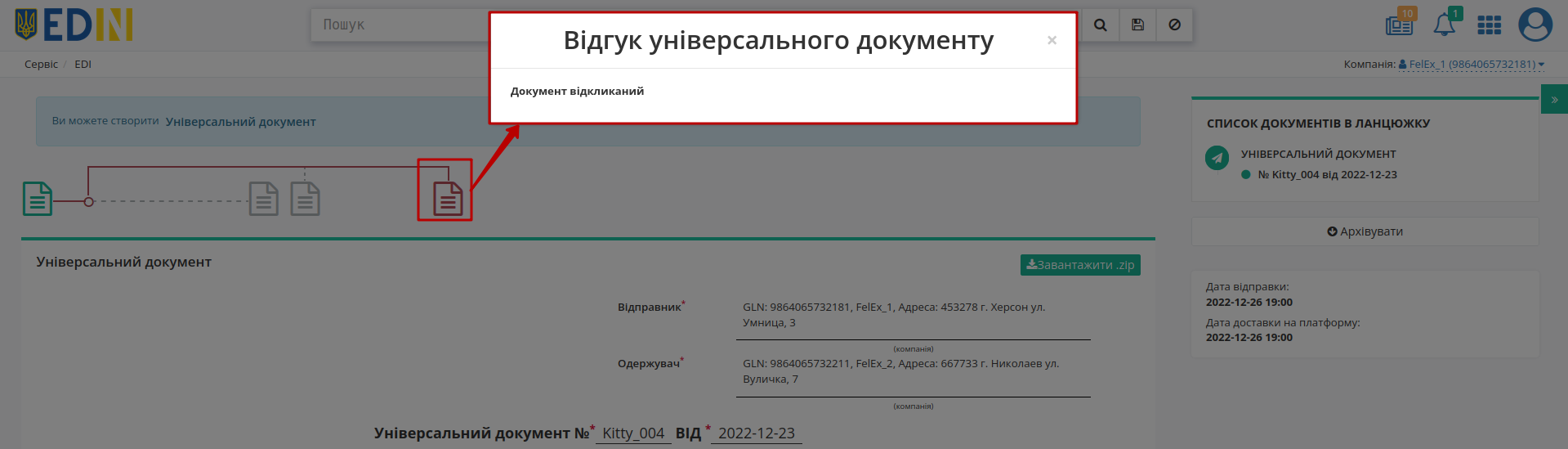
В журналі документів «Універсальні документи» (CONDRA), що мають завершений статус відмічені іконкою  , по кліку на яку відкривається інформаційне popup вікно:
, по кліку на яку відкривається інформаційне popup вікно:

4 Дії Отримувача. Підтвердження «Універсального документа» (CONDRA)
Важливо
Підтвердити можливо лише вхідний документ, за яким ще не відбувалось Підтвердження / Відхилення / Відкликання!
Якщо Отримувач «Універсального документа» (CONDRA) приймає документ, то може його «Підтвердити»:
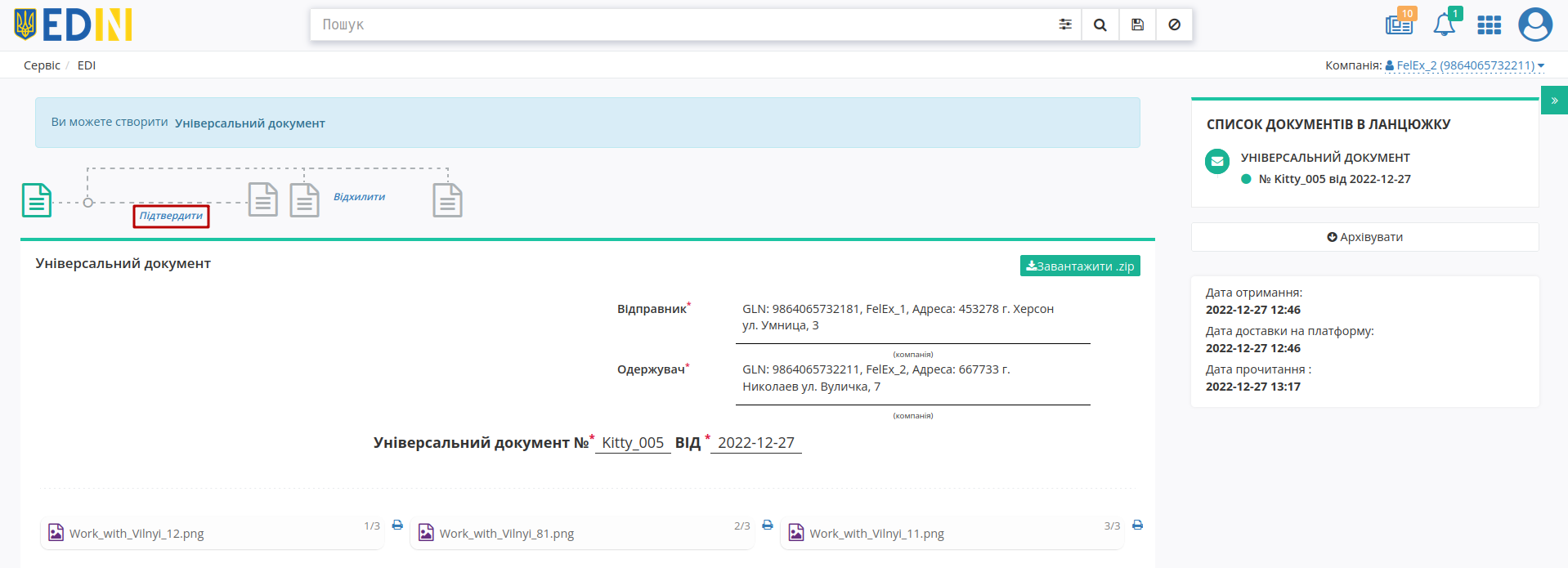
При підтвердженні Отримувач повинен підписати документ зі своєї сторони (процес аналогічний підписанню Відправника та описаний вище).
Після підписання документ змінює свій статус, в документі відображається візуалізація зміни стану зеленою іконкою:
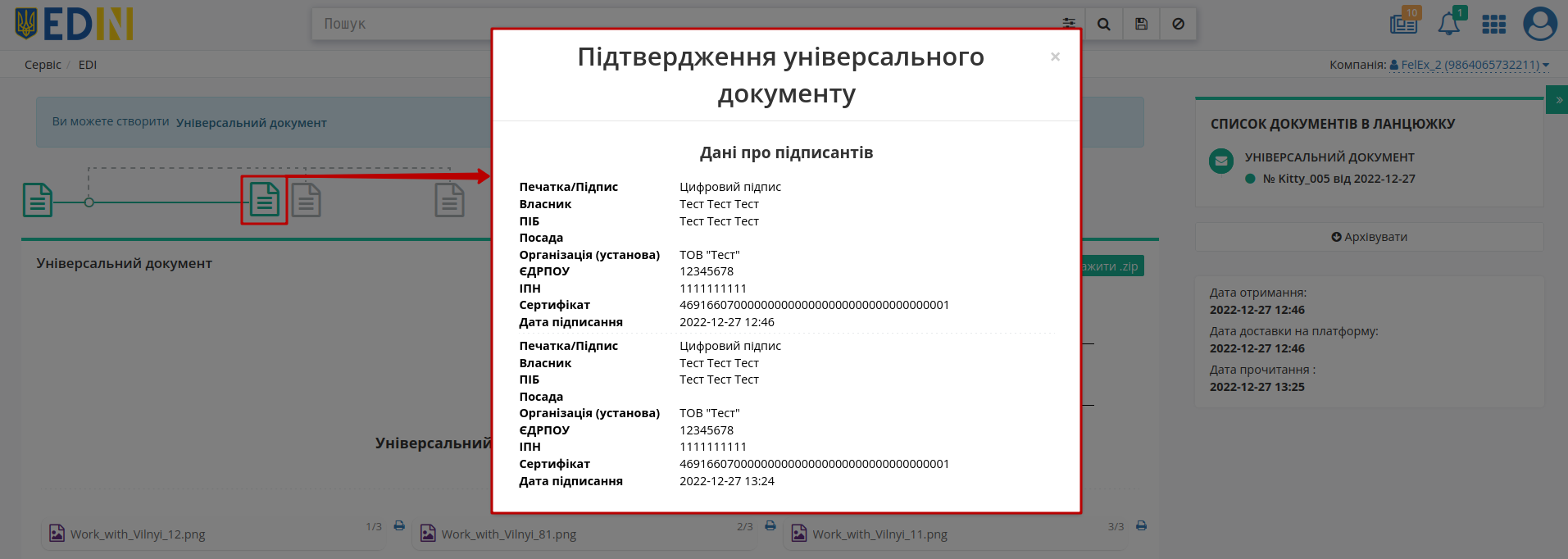
В журналі документів «Універсальні документи» (CONDRA), що мають завершений статус відмічені іконкою  , по кліку на яку відкривається інформаційне popup вікно:
, по кліку на яку відкривається інформаційне popup вікно:
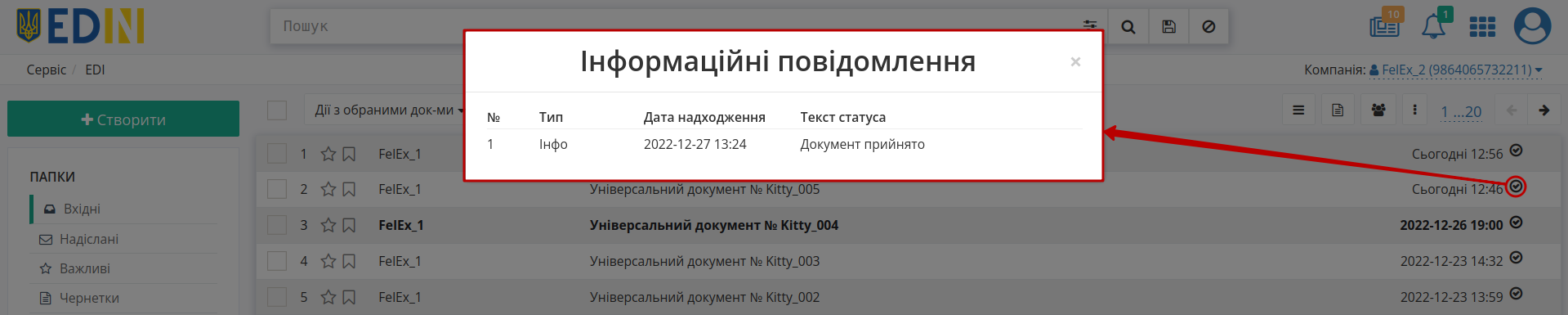
5 Дії Отримувача. Відхилення «Універсального документа» (CONDRA)
Важливо
Відхилити можливо лише вхідний документ, за яким ще не відбувалось Підтвердження / Відхилення / Відкликання!
Якщо Отримувач «Універсального документа» (CONDRA) не бажає приймати документ, то може його «Відхилити»:
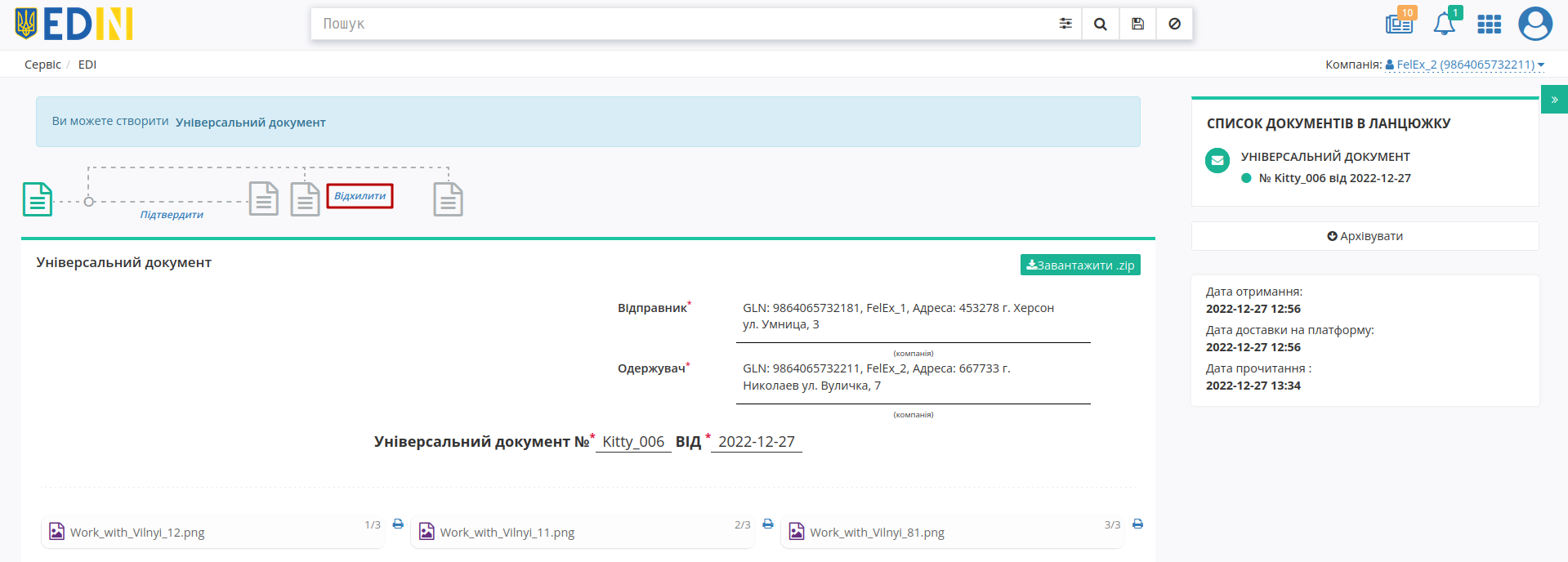
При відхиленні обов’язково потрібно вказати текст відмови (підписувати не потрібно):
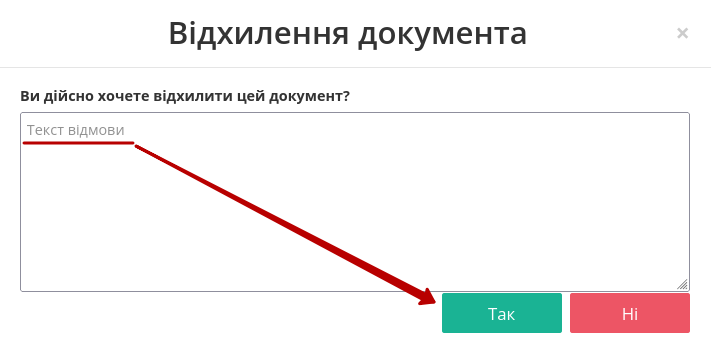
Після відхилення документ змінює свій статус, в документі відображається візуалізація зміни стану червоною іконкою:
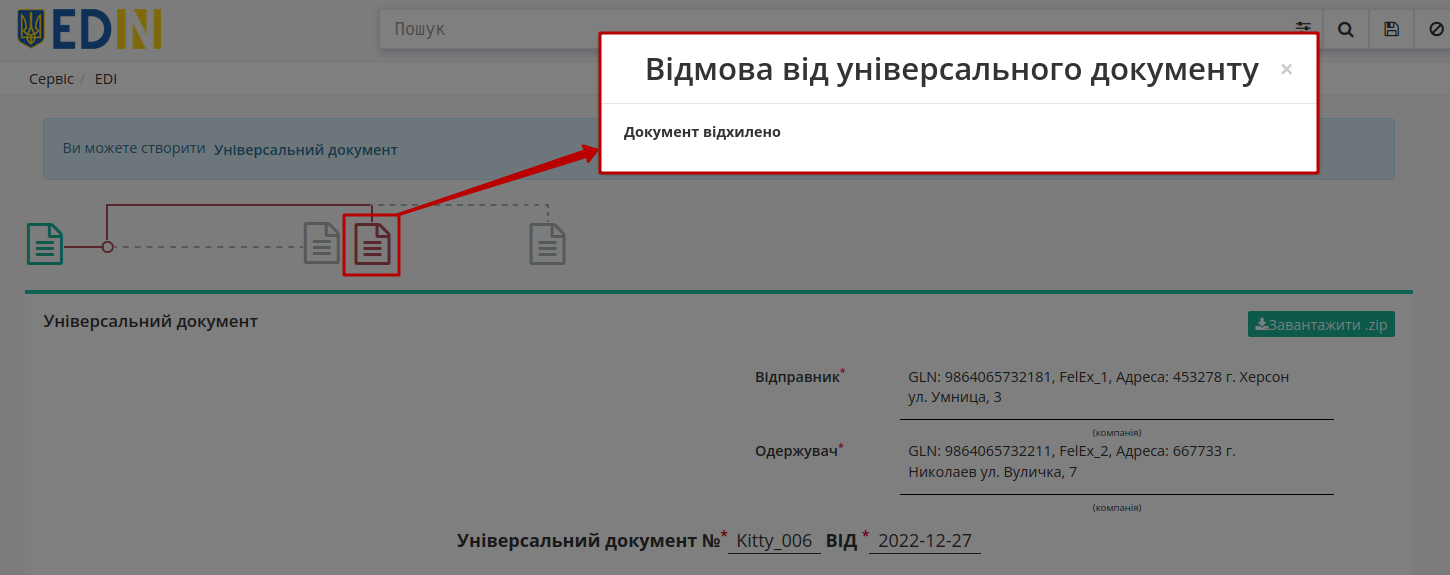
В журналі документів «Універсальні документи» (CONDRA), що мають завершений статус відмічені іконкою  , по кліку на яку відкривається інформаційне popup вікно:
, по кліку на яку відкривається інформаційне popup вікно:
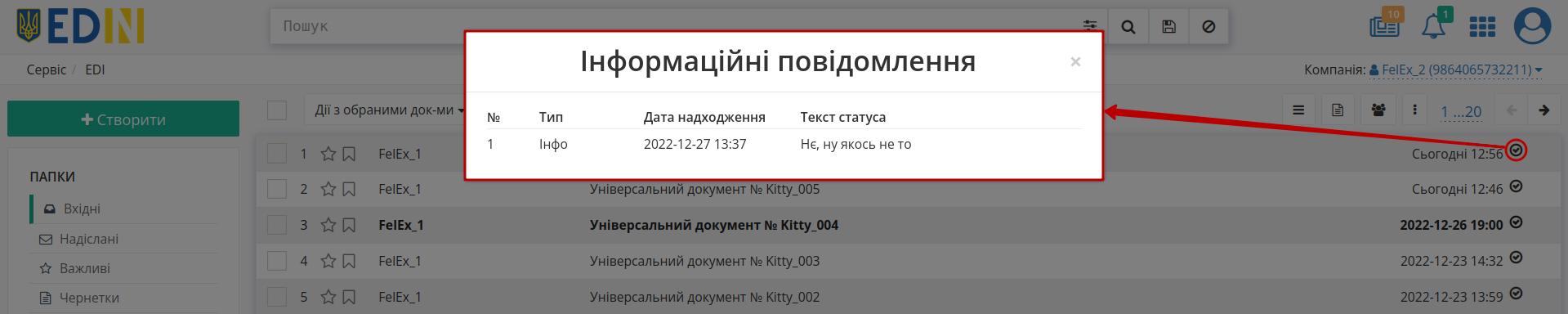
Контакти
Служба сервісної підтримки: support@edin.ua